西门子扩展模块6ES7 231-0HC22-0XA8
SIEMENS西门子上海朕锌电气设备有限公司
:钟涛
24小时销售及:
:
手 机:
: 1824547528
地址:上海市金山区枫湾路500号
《销售宗旨》:为客户创造价值是我们永远追求的目标!
《产品质量》:原装*,*!
《产品优势》:专业销售 薄利多销 信誉好,口碑好,价格低,货期短,大量现货,服务周到!
| No. | 步骤 |
| 1 | 打开 PG/PC 接口
在组态计算机中的控制面板中,打开菜单“设置PG/PC接口”。 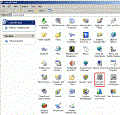
( 46 KB )
图. 06 - 控制面板另外,也可以通过 SIMATIC 管理器打开 PG/PC 接口。 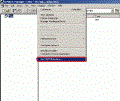
( 18 KB )
图. 07 - STEP 7 管理器 |
| 2 | 设置 PG/PC 接口 
( 22 KB )
图. 08 - PG/PC 接口就从 PC 到面板的 MPI transfer 而言,按照实际使用的硬件,选择下列设置之一(CP = communication processor,通讯处理器)
| S7ONLINE (STEP 7) | --> | CP5512 (MPI) | | CP5611 (MPI | | CP5611 A2 (MPI) | | CP5613 (MPI) | | CP5613 A2 (MPI) | | CP5613 FO (MPI) | | CP5614 (MPI) | | CP5614 A2 (MPI) | | CP5614 FO (MPI) | | CP5611 A2 (MPI) |
对于通过 PROFIBUS 的传送,选择下列接口参数设置之一:
| S7ONLINE (STEP 7) | --> | CP5512 (PROFIBUS) | | CP5611 (PROFIBUS) | | CP5611 A2 (PROFIBUS) | | CP5613 (PROFIBUS) | | CP5613 A2 (PROFIBUS) | | CP5613 FO (PROFIBUS) | | CP5614 (PROFIBUS) | | CP5614 A2 (PROFIBUS) | | CP5614 FO (PROFIBUS) | | CP5611 A2 (PROFIBUS) |
注意:
如果某个上面列出的接口没有出现,可手动安装接口,在“Interfaces”的“Add/Remove”域上单击“Select...”按钮。 |
| 3a | 版本 A - MPI |
| 设置接口参数 如果希望通过 PROFIBUS 传送项目 - 版本 B,则可以跳过此步骤,直接转至 步骤 3b. - 单击“Properties...”按钮。(图 08).
- 如果没有其它主站连接至子网的话,选中“PG/PC is the only master on the bus”复选框。
- 更改网络相关参数 - 除节点地址外 - 以匹配面板上 MPI 的设置(图 4)。
- 单击“OK”,关闭属性对话。
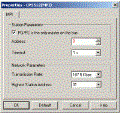
( 8 KB )
图. 09 - MPI 属性注意:
节点地址必须*,也就是说,该地址不能被子网中的其它节点使用。请注意,该地址决不能比zui高可能的站地址(HSA)大。 |
| 3b | 版本 B - PROFIBUS |
接口参数
如果使用通过 MPI 实现的版本 A,则可以跳过此步骤,直接转至 步骤 4.- 执行与 MPI 接口参数相同的步骤(要点 3a)。
- 用于 PROFIBUS 通讯的网络相关设置 - 除节点地址外 - 必须与面板上的接口设置相匹配(图 5)。
- 单击“OK”,关闭属性对话。
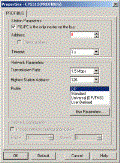
( 12 KB )
图. 10 - PROFIBUS 属性注意:
节点地址必须*,也就是说,该地址不能被子网中的其它节点使用。请注意,该地址决不能比zui高可能的站地址(HSA)大。 |
| 4 | SIMATIC NET 诊断- 打开“Diagnostics”,测试 PC 和面板之间的 MPI/PROFIBUS 连接。
- 单击“Test”按钮,执行 CP 的网络诊断。
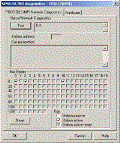
( 13 KB )
图. 11 - SIMATIC NET 诊断
节点地址 | 节点 | | 10 | HMI 操作面板 | | 2 | SIMATIC 站点 (如.: CPU) | | 0 | PG/PC 接口 (如.: CP5512) |
表 01注意:
如果工作状态不是“OK”,则检查 PG/PC 接口中的硬件和总线参数(要点 3a 和 3b)。如有必要,检查 SIMATIC 管理器硬件配置的 CPU 设置和面板上的设置。
注意:
有关错误消息的更多信息可通过对话框窗口中的Help (见按钮),“Error messages > Error message”下找到。
为了确定子网的当前总线参数,也可以如 Point 5 中所述那样进行。 - 如果运行模式或网络诊断为“OK”,那么,单击“Read”按钮。该表格给出了可以到达的总线节点(地址 10 = 面板)。
- 单击“OK”,关闭打开的对话。
|
| 5 | 确定总线参数
如果步骤 4 中的工作模式为“OK”,并且已在读出之后显示出总线节点,则可以跳过此要点。设置 CP 适配器的接口参数为“AUTO”,然后单击“Properties...”按钮。 实例:
"S7ONLINE (STEP7) -- > CP5512(AUTO)" 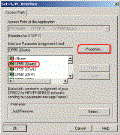
( 22 KB )
图. 12 - AUTO 属性单击“Start Network Detection”按钮,启动网络识别。 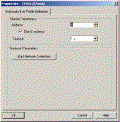
( 9 KB )
图. 13 - 网络识别 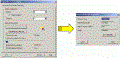
( 39 KB )
图. 14 - 总线参数分析注意:
通过“Bus Parameters...”按钮,可以详细地显示所有相关的总线参数。
注意:
如果不能确定总线参数,或发生了同步错误,则应检查下列各要点: - PROFIBUS 或 MPI 电缆(必要时进行更换)。
- 改正端接器的设置。
- 面板上,以及 PG/PC 接口中的总线参数。
- CP 和面板之间的物理连接。
- SIMATIC 站的电源。
- 如有必要,在 SIMATIC 管理器中为所有相关的 SIMATIC 站编译和传送硬件配置(例如 CPU)。
在每种情形中,可以在 MPI/PROFIBUS 诊断的帮助中找到更多信息。 |
西门子扩展模块6ES7 231-0HC22-0XA8
WinCC flexible 中的设置
作为一个选项,您也可以将 WinCC flexible 项目集成至 STEP 7 项目。此处有两种可能的版本,在下面的表格中将分别进行说明。
| No. | 步骤 |
| 1 | 建立连接- 在项目树结构“通讯”下,选择“连接”标签。
- 在 WinCC flexible 中,在“插入 > 新对象 - 连接”下面的菜单中插入一个新连接。
另外,也可以双击“连接”标签中表格的空白区域,创建一个新连接。
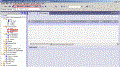
( 89 KB )
图. 15 - 连接 |
| 2a | 版本 A - 非集成项目 |
定义参数
如果已创建了一个集成 WinCC flexible 项目,或者希望将项目集成至 STEP 7,则可以跳过此步骤,直接进入转至 步骤 2b.定义相应的参数,这些参数已在面板和 PG/PC 接口中。可以在选项 Network > Profile 下分别定义 MPI 或 PROFIBUS 协议。
为了与 MPI 或 PROFIBUS 联网,需要端口 IF1 B (用于面板)或 MPI/DP (用于基于 PC 的操作员面板)。 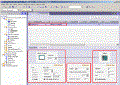
( 134 KB )
图. 16 -连接参数注意:
如果没有使用 S7-300/400 CPU 作为通讯伙伴,则更改通讯驱动程序。 有下列一些支持 MPI 或 PROFIBUS 协议的通讯驱动程序可用: - SIMATIC S5 DP (仅有 PROFIBUS)
- SIMATIC S7 -200
- SIMATIC S7 -300/400
- SIMOTION
|
| 2b | 版本 B - 集成项目 |
定义站点
如果您不希望使用一个集成的项目的话,可以跳过此部分,直接转至 步骤 3 。
如果还未将项目集成至 SIMATIC 管理器,可以通过 WinCC flexible 的菜单“Project > Integrate in STEP 7...”实现此目的。- 在 SIMATIC 管理器中打开 NetPro。 另外,也可以打开 HMI 操作员面板的硬件配置。
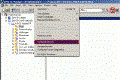
( 24 KB )
图. 17 - 打开 NetPro- 在 NetPro 对话(图 18)中,双击“SIMATIC HMI Station(1)”的 HMI MPI/DP 接口。
- 在 HMI MPI/DP 接口的属性对话窗口中单击“Properties...”按钮。
- 标记 HMI 的 MPI(1) 子网,并单击“OK”。
注意:
可以使用“New...”按钮添加更多子网。在此请注意,HMI 站和相关的 SIMATIC 站必须在同一个子网内,或通过一个兼容路由的站连接在一起。有关 S7 路由的更多信息可在条目号:22255588中获取。
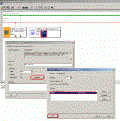
( 72 KB )
图. 18 - 选择站点- 单击“OK”,关闭对话框窗口。
- 通过菜单“Network > Save and compile...”保存并编译组态。
- 在适用的地方,传送已更改的硬件配置到所有相关的 SIMATIC 站和终端 NetPro。
- 通过相应的子网选择与操作员面板通讯的站。

( 132 KB )
图. 19 - 选择站点 |
| 3 | 项目传送- 在“Project > Transfer > Transfer Settings...”下打开对话窗口。或者,也可以通过工具栏(1)打开传送设置。
- 在“Transfer Settings”对话框中,选择相应的操作员面板(2) - 只有在存在多个操作员面板的情况下才有必要。
- 选择 MPI/DP (3)作为传送模式,并输入操作员面板的节点地址。
注意事项:
关于可能的传送选项,请参阅相关的手册或条目号:19109408。
- 现在,使用“Transfer”按钮(4)就可以将组态传送至面板。
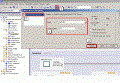
( 99 KB )
图. 20 - 项目传送注意:
如果尚不希望传送,可通过“Apply”保存设置。
将项目传送给一个操作员面板时,应禁止“Delta transfer”选项,启用“Overwrite password list”选项。 注意:
传送完成后,面板便采用了在“Connections”标签中设置的参数。 |











